Toshiba NB100 User Manual Page 1
Browse online or download User Manual for Laptops Toshiba NB100. Toshiba NB100 Manuel d'utilisation
- Page / 133
- Table of contents
- BOOKMARKS
- Manuel de l'utilisateur 1
- Copyright 2
- Marques commerciales 2
- Mise au rebut des produits 3
- NB Série 100 4
- Programme ENERGY STAR 5
- Table des matières 6
- Sommaire 9
- Conventions 10
- Combinaisons de touches 11
- Messages 11
- Précautions générales 12
- Traumatismes liés au stress 13
- Pressions et impacts 14
- Téléphones mobiles 14
- Chapitre 1 15
- Caractéristiques 16
- Périphérique de pointage 17
- Alimentation 18
- Emplacements 18
- Multimédia 19
- Communications 19
- Fonctions spéciales 20
- Utilitaires 21
- Introduction 22
- Chapitre 2 24
- Vue de gauche 25
- Vue de droite 26
- Vue arrière 27
- Vue de dessous 28
- Vue avant, écran ouvert 29
- Présentation 30
- Voyants système 31
- Adaptateur secteur 32
- Chapitre 3 33
- Prise en main 34
- Ouverture de l'écran 37
- Mise sous tension 38
- Première mise en service 38
- Mise hors tension 38
- Mode Veille prolongée 39
- Mode Veille 40
- Avantages du mode Veille 41
- Activation du mode Veille 41
- Limites du mode Veille 41
- Redémarrage de l’ordinateur 42
- Chapitre 4 44
- TOSHIBA Disc Creator 45
- Vérification des données 46
- Utilisation de la caméra Web 47
- Utilisation du logiciel 48
- Utilisation du microphone 49
- Communication sans fil 49
- Sécurité 50
- Liaisons radio 50
- Concepts de base 51
- Nettoyage de l’ordinateur 52
- Déplacement de l’ordinateur 53
- Refroidissement 53
- Chapitre 5 54
- Le clavier 55
- Touches d’accès direct 56
- Touches Windows spécifiques 58
- Bloc numérique intégré 58
- Mode numérique 59
- (pavé numérique désactivé) 60
- Chapitre 6 61
- Voyants d'alimentation 62
- Types de batterie 63
- Batterie RTC 64
- Chargement de la batterie 65
- Retrait de la batterie 69
- Protection par mot de passe 71
- Modes de mise sous tension 71
- Système auto désactivé 72
- Chapitre 7 73
- Séquence de démarrage 74
- Options de démarrage 74
- Chapitre 8 78
- Périphériques optionnels 79
- Extensions mémoire 81
- Retrait du capot 82
- Insertion du module mémoire 82
- Retrait d’un module mémoire 83
- Carte SIM 84
- Kit lecteur de disquettes USB 85
- Ecran externe 85
- Prise de sécurité 86
- Chapitre 9 87
- Analyse du problème 88
- Démarrage du système 89
- Test automatique 90
- Batterie 91
- Mot de passe 92
- Ecran LCD interne 93
- Disque dur 93
- Souris USB 95
- Carte SD/MS/MS Pro 96
- Système audio 97
- Veille/Veille prolongée 98
- -Bluetooth 99
- Assistance TOSHIBA 100
- Chapitre 10 101
- Mémoire (système) 102
- Autonomie 102
- Responsabilités 103
- Veille et charge USB 104
- Annexe A 105
- Annexe B 106
- Annexe C 107
- LAN sans fil 108
- (révisions B et G) 108
- Annexe D 110
- Cordons et connecteurs 111
- Annexe E 112
- Déclaration de vol Toshiba 113
- Vos coordonnées 113
- Glossaire 114
- User’s Manual Index-1 129
- User’s Manual Index-2 130
- User’s Manual Index-3 131
- User’s Manual Index-4 132
- User’s Manual Index-5 133
Summary of Contents
computers.toshiba-europe.comManuel de l'utilisateurNB Série 100
Manuel de l'utilisateur ixNB Série 100Le chapitre 5, Le clavier, décrit les fonctions propres au clavier, y compris le pavé numérique et les touc
Manuel de l'utilisateur 9-14Résolution des incidentsAssistance TOSHIBASi les problèmes persistent lors de l'utilisation de votre ordinateur,
Manuel de l'utilisateur 10-1ResponsabilitésChapitre 10ResponsabilitésLe présent chapitre énonce les responsabilités qui s'appliquent aux or
Manuel de l'utilisateur 10-2ResponsabilitésDans certaines circonstances, votre ordinateur peut s'éteindre automatiquement. Il s'agit d&
Manuel de l'utilisateur 10-3ResponsabilitésCapacité du disque dur*81 giga-octet (Go) correspond à 109 = 1 000 000 000 octets en puissance de 10.
Manuel de l'utilisateur 10-4ResponsabilitésVeille et charge USBLa fonction Veille et charge USB peut ne pas fonctionner avec certains périphériqu
Manuel de l'utilisateur A-1Spécifications techniquesAnnexe ASpécifications techniquesVous trouverez dans cette annexe la liste des spécification
Manuel de l'utilisateur B-1Contrôleur d'écranAnnexe BContrôleur d'écran Contrôleur d’écranLe contrôleur d'écran interprète les co
Manuel de l'utilisateur C-1LAN sans filAnnexe CLAN sans filCette annexe est là pour vous aider à installer et à faire fonctionner votre réseau L
Manuel de l'utilisateur C-2LAN sans filLa portée du signal sans fil dépend du débit de transmission sans fil. Les communications effectuées à une
Manuel de l'utilisateur C-3LAN sans fil Pour les clients sans fil utilisant une infrastructure LAN sans fil, la carte LAN sans fil se lance en u
Manuel de l'utilisateur xNB Série 100Combinaisons de touchesCertaines opérations nécessitent d'appuyer simultanément sur deux ou plusieurs t
Manuel de l'utilisateur D-1Cordons et connecteursAnnexe DCordons et connecteursLa prise de l'adaptateur secteur doit être compatible avec vo
Manuel de l'utilisateur D-2Cordons et connecteursLes illustrations suivantes présentent les formes de prise aux Etats-Unis, en Australie, au Cana
Manuel de l'utilisateur E-1Procédure à suivre en cas de volAnnexe EProcédure à suivre en cas de volEn cas de vol, Toshiba fera tout son possible
Manuel de l'utilisateur E-2Procédure à suivre en cas de volDéclaration de vol ToshibaEnvoyer à : TOSHIBA Europe GmbHRéparations et assistance tec
Manuel de l'utilisateur Glossaire-1GlossaireGlossaireLes termes du présent glossaire se rapportent aux sujets traités dans ce manuel. Certaines e
Manuel de l'utilisateur Glossaire-2GlossaireDVD-ROM : Digital Versatile Disc Read Only Memory (disque numérique polyvalent non inscriptible)DVD-R
Manuel de l'utilisateur Glossaire-3GlossaireWUXGA : Wide Ultra eXtended Graphics Array (adaptateur graphique ultra étendu)XGA : eXtended Graphics
Manuel de l'utilisateur Glossaire-4Glossairebit : contraction des termes « binary digit » (chiffre binaire). Unité d'information de base uti
Manuel de l'utilisateur Glossaire-5Glossairecarte de circuit imprimé (PCB) : composant matériel d'un processeur auquel sont reliés des circu
Manuel de l'utilisateur Glossaire-6Glossairecompatibilité : 1) La capacité d'un ordinateur à accepter et traiter des données de la même mani
Manuel de l'utilisateur xiNB Série 100Précautions généralesLes ordinateurs TOSHIBA ont été conçus pour assurer une sécurité maximale, minimiser l
Manuel de l'utilisateur Glossaire-7Glossairedisquette système : disquette qui a été formatée à l'aide d'un système d'exploitation.
Manuel de l'utilisateur Glossaire-8GlossaireEE/S : Entrée/Sortie. Fait référence à l'acceptation et au transfert de données depuis et vers u
Manuel de l'utilisateur Glossaire-9Glossairefichier : ensemble d'informations apparentées pouvant contenir des données, des programmes ou le
Manuel de l'utilisateur Glossaire-10Glossaireinvite : message affiché par l'ordinateur pour vous indiquer qu'il est prêt ou qu'il
Manuel de l'utilisateur Glossaire-11Glossairemémoire cache : mémoire ultra rapide qui stocke des données et augmente la vitesse du processeur et
Manuel de l'utilisateur Glossaire-12GlossairePPAL : Phase Alternating Line. Norme dominante de diffusion vidéo en Europe.parité : 1) Relation sym
Manuel de l'utilisateur Glossaire-13Glossairepuce : petit semi-conducteur qui renferme la logique et les circuits de l'ordinateur et qui est
Manuel de l'utilisateur Glossaire-14Glossairesynchrone : désigne un intervalle de temps régulier entre chaque bit, chaque caractère ou chaque évé
Manuel de l'utilisateur Glossaire-15Glossaireutilitaire Economie : utilitaire TOSHIBA qui vous permet de configurer les paramètres de différentes
User’s Manual Index-1IndexIndexAAdaptateur secteur, 1-4, 2-4, A-1connexion, 3-2instructions de sécurité, -xiiproblèmes, 9-4supplémentaire, 8-8Adaptate
Manuel de l'utilisateur xiiNB Série 100Création d’un environnement de travail convivialInstallez l'ordinateur sur un support plat suffisamme
User’s Manual Index-2IndexBloc numériqueactivation du bloc numérique, 5-5mode numérique, 5-6utilisation temporaire du bloc numérique intégré (bloc num
User’s Manual Index-3IndexFn + Ctrl (simulation de clavier étendu), 5-3Fn + Enter, 5-3Fn + Esc (Zoom), 5-3Fn + F1 (sans fil / Bluetooth / 3G), 5-3Fn +
User’s Manual Index-4IndexPrise, sécurité, voir Prise de sécuritéProblèmesalimentation, 9-4alimentation secteur, 9-4analyse du problème, 9-2assistance
User’s Manual Index-5IndexVVeille, 1-7Veille prolongée, 5-3Veille/Veille prolongée, 9-12Voyantalimentation, 6-3batterie, 6-2Voyantscommunications sans
Manuel de l'utilisateur xiiiNB Série 100Pressions et impactsL’ordinateur ne doit subir aucune forte pression ni aucun choc violent. Les pressions
Manuel de l'utilisateur 1-1IntroductionChapitre 1IntroductionCe chapitre présente les fonctions, options et accessoires de votre ordinateur. Il c
Manuel de l'utilisateur 1-2IntroductionDocumentation Manuel de l'utilisateur NB Série 100 TOSHIBA Guide de démarrage rapide NB Série 100
Manuel de l'utilisateur 1-3IntroductionDisquesClavierPériphérique de pointageRAM vidéo Selon le modèle acheté.Modèle avec jeu de composants Mobil
Manuel de l'utilisateur 1-4IntroductionAlimentationPortsEmplacementsBatterie L'ordinateur est alimenté par une batterie rechargeable au lith
Manuel de l'utilisateur 1-5IntroductionMultimédiaCommunications Camera Web Cette camera Web intégrée permet d'enregistrer/envoyer des vidéos
Manuel de l'utilisateur iNB Série 100Copyright© 2008 par TOSHIBA Corporation. Tous droits réservés. Selon la loi du Copyright, le présent manuel
Manuel de l'utilisateur 1-6IntroductionSécurité Fonctions spécialesLes fonctions suivantes sont soit des fonctions spécifiques aux ordinateurs TO
Manuel de l'utilisateur 1-7IntroductionUtilitaires Cette section énumère les utilitaires installés en usine et indique comment y accéder. Pour pl
Manuel de l'utilisateur 1-8IntroductionOptionsVous pouvez ajouter un certain nombre d'options pour rendre votre ordinateur encore plus puiss
Manuel de l'utilisateur 1-9IntroductionLes modules mémoire PC2-5300/PC2-6400 fonctionnent à la même vitesse que les modules PC2-4200 sur le jeu d
Manuel de l'utilisateur 2-1PrésentationChapitre 2PrésentationCe chapitre décrit les différents composants de votre ordinateur. Familiarisez-vous
Manuel de l'utilisateur 2-2PrésentationVue de gaucheL’illustration ci-dessous présente le côté gauche de l’ordinateur.Ordinateur vu de gauchePort
Manuel de l'utilisateur 2-3PrésentationVue de droiteL’illustration ci-dessous présente le côté droit de l’ordinateur.Ordinateur vu de droiteEmpla
Manuel de l'utilisateur 2-4PrésentationVue arrièreL’illustration ci-dessous présente la face arrière de l’ordinateur.Vue arrière de l'ordina
Manuel de l'utilisateur 2-5PrésentationVue de dessousL’illustration suivante présente l’ordinateur vu de dessous. Assurez-vous que l'écran e
Manuel de l'utilisateur 2-6PrésentationVue avant, écran ouvertL’illustration suivante présente la partie avant de l’ordinateur, écran ouvert. Pou
Manuel de l'utilisateur iiNB Série 100Déclaration européenne de conformitéCe produit et, le cas échéant, ses accessoires portent la marque « CE »
Manuel de l'utilisateur 2-7PrésentationResponsabilité relative aux performances du processeur graphique*8Pour plus d'informations sur l&apos
Manuel de l'utilisateur 2-8PrésentationVoyants systèmeL'illustration suivante présente les différents voyants système en fonction de leur si
Manuel de l'utilisateur 2-9PrésentationAdaptateur secteurL'adaptateur secteur convertit le courant alternatif en courant continu et permet a
Manuel de l'utilisateur 3-1Prise en mainChapitre 3Prise en mainVous trouverez dans ce chapitre toutes les informations de base permettant de comm
Manuel de l'utilisateur 3-2Prise en mainConnexion de l'adaptateur secteurBranchez l'adaptateur secteur pour recharger la batterie ou po
Manuel de l'utilisateur 3-3Prise en main Utilisez toujours l'adaptateur secteur TOSHIBA fourni avec ce produit ou utilisez un modèle recomm
Manuel de l'utilisateur 3-4Prise en main1. Connectez le cordon d’alimentation à l’adaptateur secteur.Connexion du cordon d'alimentation à l&
Manuel de l'utilisateur 3-5Prise en mainOuverture de l'écranRéglez la position de l'écran pour obtenir un affichage net.Pour ouvrir l&a
Manuel de l'utilisateur 3-6Prise en mainMise sous tensionCette section explique comment mettre l'ordinateur sous tension 1. Ouvrez l’écran.2
Manuel de l'utilisateur 3-7Prise en main3. Cliquez sur Démarrer, puis sur Arrêter. Dans le menu Arrêt de l'ordinateur, sélectionnez Arrêter.
Manuel de l'utilisateur iiiNB Série 100Mise au rebut des batteries et/ou accumulateursMise au rebut de l'ordinateur et de ses batteries Si
Manuel de l'utilisateur 3-8Prise en main Economise l'énergie en arrêtant le système lorsque l'ordinateur ne reçoit aucune entrée penda
Manuel de l'utilisateur 3-9Prise en mainAvantages du mode VeilleLa fonction Veille présente les avantages suivants : Restauration de l’environne
Manuel de l'utilisateur 3-10Prise en mainRedémarrage de l’ordinateurSous certaines conditions, il peut être nécessaire de redémarrer l'ordin
Manuel de l'utilisateur 3-11Prise en main6. Sélectionnez CD-ROM à l'aide des flèches, puis appuyez sur Entrée.7. Une fois que le système a d
Manuel de l'utilisateur 4-1Concepts de baseChapitre 4Concepts de baseLe présent chapitre donne des informations sur les opérations de base, ce qu
Manuel de l'utilisateur 4-2Concepts de baseTouchPad et utilisation de ses boutons de contrôleTOSHIBA Disc CreatorTenez compte des limitations sui
Manuel de l'utilisateur 4-3Concepts de base Vous ne pourrez pas toujours utiliser la fonction « Sauvegarde de disque » de TOSHIBA Creator pour s
Manuel de l'utilisateur 4-4Concepts de baseUtilisation de la caméra WebLa caméra Web intégrée est uniquement disponible sur certains modèles.Cett
Manuel de l'utilisateur 4-5Concepts de baseUtilisation du logicielLe logiciel de la Web Camera est préconfiguré pour démarrer lorsque vous lancez
Manuel de l'utilisateur 4-6Concepts de baseUtilisation du microphoneVous pouvez utiliser un microphone interne ou externe qui se connecte à la pr
Manuel de l'utilisateur ivNB Série 100Programme ENERGY STAR®Votre modèle d'ordinateur est peut-être conforme à la norme ENERGY STAR®. Tout m
Manuel de l'utilisateur 4-7Concepts de baseFonctionnalités supportées. La carte LAN sans fil prend en charge les fonctions suivantes : Mécanisme
Manuel de l'utilisateur 4-8Concepts de base Le chiffrement prévient les écoutes non autorisées et préserve le caractère privé des liaisons.Commu
Manuel de l'utilisateur 4-9Concepts de baseRaccordement du câbleSi vous utilisez un LAN Fast Ethernet (100 mégabits par seconde, 100BASE-TX), uti
Manuel de l'utilisateur 4-10Concepts de base Ne renversez pas de liquide sur l'ordinateur. Toutefois, si cela se produit, mettez immédiatem
Manuel de l'utilisateur 5-1Le clavierChapitre 5Le clavierLes diverses dispositions des touches du clavier de l'ordinateur sont compatibles
Manuel de l'utilisateur 5-2Le clavierTouches de fonction : F1 à F12Les touches de fonction, à ne pas confondre avec la touche Fn, sont au nombre
Manuel de l'utilisateur 5-3Le clavierTouches d’accès directLes touches d'accès direct (Fn + une touche de fonction ou la touche Esc) permett
Manuel de l'utilisateur 5-4Le clavierSortie Appuyez sur Fn + F3 pour changer d'écran actif.Muet Appuyez sur Fn + F6 pour activer ou désactiv
Manuel de l'utilisateur 5-5Le clavierTouches Windows spécifiquesLe clavier comporte deux touches spécifiques à Windows : l'une active le men
Manuel de l'utilisateur 5-6Le clavierMode numériquePour activer le mode Numérique, appuyez sur Fn + F11. Le voyant du mode Numérique s’allume. Vo
User’s Manual vNB 100 SeriesTable des matièresChapitre 1 IntroductionListe de vérification de l’équipement . . . . . . . . . . . . . . . . . . . . . .
Manuel de l'utilisateur 5-7Le clavierUtilisation temporaire du pavé numérique intégré (pavé numérique désactivé)Tout en utilisant le clavier, vou
Manuel de l'utilisateur 6-1Alimentation et modes de mise sous tensionChapitre 6Alimentation et modes de mise sous tensionLes ressources d'al
Manuel de l'utilisateur 6-2Alimentation et modes de mise sous tensionVoyants d'alimentationComme le montre le tableau ci-dessus, les voyants
Manuel de l'utilisateur 6-3Alimentation et modes de mise sous tensionVoyant d'alimentationLe voyant Alimentation indique l’état de fonctionn
Manuel de l'utilisateur 6-4Alimentation et modes de mise sous tensionPour prolonger la capacité maximum de la batterie, activez votre ordinateur
Manuel de l'utilisateur 6-5Alimentation et modes de mise sous tensionChargement de la batterieLorsque le niveau de la batterie diminue, le voyant
Manuel de l'utilisateur 6-6Alimentation et modes de mise sous tensionHeureLe tableau suivant indique les temps de charge nécessaires selon la sit
Manuel de l'utilisateur 6-7Alimentation et modes de mise sous tensionContrôle de la capacité de la batterieL'autonomie restante peut être su
Manuel de l'utilisateur 6-8Alimentation et modes de mise sous tensionTemps de rétentionProlongement de l'autonomie de la batteriePour optimi
Manuel de l'utilisateur 6-9Alimentation et modes de mise sous tensionSi vous ne disposez pas d'une prise secteur, vous pouvez également remp
User’s Manual viNB 100 SeriesDéplacement de l’ordinateur . . . . . . . . . . . . . . . . . . . . . . . . . . . . . . . 4-10Refroidissement . . . . .
Manuel de l'utilisateur 6-10Alimentation et modes de mise sous tension6. Faites glisser le loquet de dégagement pour libérer la batterie, puis so
Manuel de l'utilisateur 6-11Alimentation et modes de mise sous tension3. Appuyez sur la batterie jusqu'à ce que cette dernière soit fermemen
Manuel de l'utilisateur 6-12Alimentation et modes de mise sous tensionSystème auto désactivéCette fonction met automatiquement le système hors te
Manuel de l'utilisateur 7-1Configuration du BIOS et mots de passeChapitre 7Configuration du BIOS et mots de passeLe présent chapitre explique co
Manuel de l'utilisateur 7-2Configuration du BIOS et mots de passeMot de passeMots de passe Utilisateur et ResponsableCette option permet de défin
Manuel de l'utilisateur 7-3Configuration du BIOS et mots de passeUSBPrise en charge des anciens périphériques USBUne fois que le menu de configur
Manuel de l'utilisateur 7-4Configuration du BIOS et mots de passe Par défaut, le paramètre est désactivé. Pour utiliser cette fonction, choisisse
Manuel de l'utilisateur 7-5Configuration du BIOS et mots de passeLANWake-up on LAN (activation de l'ordinateur par un signal réseau)Cette fo
Manuel de l'utilisateur 8-1Périphériques optionnelsChapitre 8Périphériques optionnelsLes périphériques optionnels élargissent les capacités de l
Manuel de l'utilisateur 8-2Périphériques optionnelsVoir le tableau des capacités ci-dessous :Installation d'une carte SD/MS/MS ProPour insta
User’s Manual viiNB 100 SeriesIcônes sans correspondances*8. . . . . . . . . . . . . . . . . . . . . . . . . . . . 10-3Protection contre la copie . .
Manuel de l'utilisateur 8-3Périphériques optionnelsRetrait d'une carte SD/MS/MS ProPour supprimer une carte mémoire, suivez la procédure ci-
Manuel de l'utilisateur 8-4Périphériques optionnels3. Saisissez la carte PC et retirez-la.Retrait de la carte mémoire inséréeExtensions mémoireVo
Manuel de l'utilisateur 8-5Périphériques optionnels2. Débranchez tous les câbles de l'ordinateur.3. Retournez l’ordinateur et enlevez la bat
Manuel de l'utilisateur 8-6Périphériques optionnelsInsertion du module mémoire vers le bas8. Replacez le capot et fixez-le à l'aide d'u
Manuel de l'utilisateur 8-7Périphériques optionnelsRetrait d'un module mémoire7. Replacez le capot et fixez-le à l'aide d'une vis.
Manuel de l'utilisateur 8-8Périphériques optionnelsRetrait de la carte SIMPour extraire une carte SIM, suivez la procédure ci-après.1. Mettez l&a
Manuel de l'utilisateur 8-9Périphériques optionnelsPrise de sécuritéUne prise de sécurité permet d'attacher votre ordinateur à un bureau ou
Manuel de l'utilisateur 9-1Résolution des incidentsChapitre 9Résolution des incidentsVotre ordinateur TOSHIBA est robuste et fiable. Dans l&apos
Manuel de l'utilisateur 9-2Résolution des incidents Vérifiez tous les câbles. Sont-ils correctement et fermement connectés ? Une mauvaise connex
Manuel de l'utilisateur 9-3Résolution des incidentsListe de vérification du matériel et du systèmeCette section traite d’incidents causés par les
Manuel de l'utilisateur viiiNB Série 100PréfaceMerci d’avoir choisi un ordinateur NB Série 100. Cet ordinateur portable léger et puissant a été c
Manuel de l'utilisateur 9-4Résolution des incidentsTest automatique Pour exécuter le test automatique de l'ordinateur, mettez l'ordinat
Manuel de l'utilisateur 9-5Résolution des incidentsBatterieSi vous pensez que la batterie subit un dysfonctionnement, vérifiez les voyants Entrée
Manuel de l'utilisateur 9-6Résolution des incidentsMot de passeClavierLes problèmes liés au clavier peuvent provenir de la configuration du systè
Manuel de l'utilisateur 9-7Résolution des incidentsEcran LCD interneLes problèmes liés à l'écran interne peuvent provenir de la configuratio
Manuel de l'utilisateur 9-8Résolution des incidentsPériphérique de pointageSi vous utilisez une souris USB, reportez-vous également à la section
Manuel de l'utilisateur 9-9Résolution des incidentsSouris USBCette section ne concerne que le système d'exploitation Windows XP.Lorsque les
Manuel de l'utilisateur 9-10Résolution des incidentsCarte SD/MS/MS ProConsultez également le chapitre 8, Périphériques optionnels.Carte SIMReport
Manuel de l'utilisateur 9-11Résolution des incidentsEcran externeReportez-vous également au chapitre 8, Périphériques optionnels, et à la documen
Manuel de l'utilisateur 9-12Résolution des incidentsUSBReportez-vous également à la documentation de votre périphérique USB.Veille/Veille prolong
Manuel de l'utilisateur 9-13Résolution des incidentsLAN sans filSi les procédures suivantes ne rétablissent pas l'accès au LAN, consultez vo
More documents for Laptops Toshiba NB100
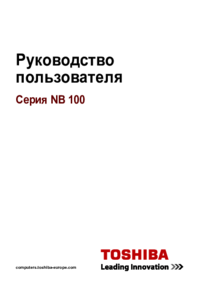






 (128 pages)
(128 pages)







Comments to this Manuals